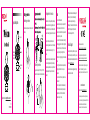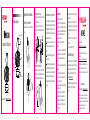Foscam W41 Quick Installation Guide
- Catégorie
- Webcams
- Taper
- Quick Installation Guide
Ce manuel convient également à

If you have problems with your Foscam device, please
contact the the reseller you purchased from, or you can
e-mail the headquarter company headquarters technical
support team: [email protected]
Your valuable comments and suggestions on improving
Foscam products are welcomed!
Technical Support
www.foscam.com
CE Certificate statement Website:
https://www.foscam.com/company/ce-certificate.html
Exporter and Importer Information Opened to Public:
https://www.foscam.com/company/open-information.html
Due to product upgrades and other reasons, this guide may be
slow to update, resulting in slight inconsistencies with the official
website information. Please take the official website
(www.foscam.com) information as the current standard.
Manufacturer: Shenzhen Foscam Intelligent Technology Co., Ltd
Addr: Room 901Unit B, Building 7, Xingke 1st Street
Vanke Cloud City Phase 1, Nanshan Dist., Shenzhen, 518055
China
Multi-function
Bracket
Microphone
Lens
Power indicator/
Signal indicator
Privacy Cover
1. Mounting your webcam
Physical Description
2. Connect your webcam
Q: How do I install the webcam?
A: Just connect the webcam to your computer's USB
port. Wait about a minute for the drivers to
auto-install, and it should then be ready to use with
the application of your choice.
Q: How can I confirm that the webcam is functioning?
A: After being plugged into a USB port, the red light on
the webcam will turn on, and if the webcam is in use
by an application, the green light will turn on.
Q: What do the red light and green light on the webcam
mean?
A: The red light means the webcam is powered on, and
the green light means that it is in use by an
application.
Q: Do I need to install drivers on my computer to use
this webcam?
A: Drivers are required but will install automatically
after the webcam is connected to your computer
(typical time required for driver installation to
complete = approx. 1 minute).
Place the webcam where you want it-on the monitor or
the desktop.
Microphone
Support email: [email protected]
Support email: [email protected]
Q: What popular software does this webcam support?
A: A wide variety of video chat and broadcasting
applications are supported, such as Skype,
Live@Messager, Facebook, Zoom, WeChat, and more.
Q: Are USB 3.0 ports supported by this webcam?
A: Yes, the webcam supports USB 3.0.
V1.0
305503000548
Plug your webcam into your PC's USB port, or TV's STB.
Wait about 1 minute, webcam will install automatically.
Getting started with video calls
To start a video call, both you and the person that you
call must use a video conferencing application such as
Skype, Zoom, WeChat, Gmail, etc. In addition to a USB
webcam and video calling application, both callers need:
A computer with a speaker (or headset) and a
microphone (your webcam has a built-in microphone).
A broadband internet connection (e.g. DSL, T1, or
cable).
Please check the system and network requirements of
your video calling application. (Requirements may
vary between applications, but usually a minimum of
2Mbps upload speed from your internet service is
required.)"

Support multifonctions
Microphone
Lentille
Indicateur de
puissance/
Indicateur de signal
Couvercle de protection
de la vie privée
1. Montage de votre webcam
Description physique
Placez la webcam où vous voulez, sur le moniteur ou sur
le bureau.
Microphone
E-mail d'assistance: [email protected]
Si vous avez un problème avec votre caméra IP Foscam,
contactez le revendeur Foscam de votre caméra. Si le
problème ne peut être résolu, envoyez un e-mail à
l'équipe du support technique Foscam à l'adresse
suivante: [email protected]
Vos commentaires et vos suggestions pour améliorer les
produits Foscam nous sont précieux et sont les
bienvenus !
Assistance technique
2. Connectez votre webcam
Q: Comment installer la webcam ?
R: Il suffit de connecter la webcam à la prise USB de
votre ordinateur port. Attendez environ une minute
que les pilotes s'installent automatiquement, et elle
devrait alors être prête à être utilisée avec
l'application de votre choix.
Q: Comment puis-je confirmer que la webcam
fonctionne ?
R: Après avoir été branchée sur un port USB, la lumière
rouge s'allume la webcam s'allume, et si la webcam
est utilisée par une application, la lumière vert
s'allume.
Q: Que signifie la lumière rouge et la lumière verte sur
la webcam ?
R: La lumière rouge signifie que la webcam est
allumée, et La lumière verte signifie qu'elle est
utilisée par une application.
Q: Dois-je installer des pilotes sur mon ordinateur pour
utiliser cette webcam ?
R: Les pilotes sont nécessaires mais s'installeront
automatiquement après que la webcam soit
connectée à votre ordinateur (temps typique
nécessaire à l'installation complète du pilote =
environ 1 minute).
Q: Quels sont les logiciels courants pris en charge par
cette webcam ?
R: Une grande variété de chat vidéo et de diffusion
Les applications sont prises en charge, comme Skype,
Live@Messager, Facebook, Zoom, WeChat, et plus
encore.
Q: Les ports USB 3.0 sont-ils pris en charge par cette
webcam ?
R: Oui, la webcam supporte l'USB 3.0.
Branchez votre webcam sur le port USB de votre PC ou
sur le décodeur de votre téléviseur. Attendez environ 1
minute, la webcam s'installera automatiquement.
Pour lancer un appel vidéo, vous et la personne que vous
L'appel doit utiliser une application de vidéoconférence
telle que Skype, Zoom, WeChat, Gmail, etc. En plus
d'une clé USB webcam et application d'appel vidéo, dont
les deux appelants ont besoin:
Un ordinateur avec un haut-parleur (ou un casque) et
un microphone (votre webcam a un microphone
intégré).
Une connexion internet à haut débit (par exemple
DSL, T1 ou câble).
Veuillez vérifier la configuration système et réseau
requise pour votre application d'appel vidéo. (La
configuration requise peut varier d'une application à
l'autre, mais en général, la vitesse minimale de
téléchargement de votre service internet requis est
de 2 Mbps).
www.foscam.com
Site web du certificat CE:
https://www.foscam.com/company/ce-certificate.html
Ouverture au public de l'information sur les exportateurs
et les importateurs:
https://www.foscam.com/company/open-information.html
En raison des mises à niveau du produit et d'autres raisons, la
mise à jour de ce guide peut être lente, ce qui entraîne de
légères incohérences avec les informations officielles du site Web.
Veuillez prendre les informations du site officiel
(www.foscam.com) comme norme actuelle.
Fabricant: Shenzhen Foscam Intelligent Technology Co., Ltd
Addr: Room 901Unit B, Building 7, Xingke 1st Street
Vanke Cloud City Phase 1, Nanshan Dist., Shenzhen, 518055
China
E-mail d'assistance: [email protected]
Manuel de l'Utilisateur
Configuration de votre webcam
Pour le placement sur l'écran
Saisissez la webcam comme indiqué et ouvrez la base du
clip avec votre autre main.
Montez la webcam en veillant à ce que le pied de la
base du clip soit au même niveau que l'arrière de votre
moniteur.
Comment démarrer avec des appels vidéo
Questions/Réponses
-
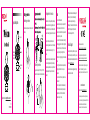 1
1
-
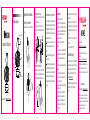 2
2
Foscam W41 Quick Installation Guide
- Catégorie
- Webcams
- Taper
- Quick Installation Guide
- Ce manuel convient également à
dans d''autres langues
- English: Foscam W41
Documents connexes
-
Foscam W21 Quick Installation Guide
-
Foscam V5P Quick Installation Guide
-
Foscam R4M V5 Quick Installation Guide
-
Foscam T5EP/T8EP Quick Installation Guide
-
Foscam B4 Quick Installation Guide
-
Foscam FN9108E-T4/FNA108E-T4 Quick Installation Guide
-
Foscam FN9108H/FNA108H Quick Installation Guide
-
Foscam FN9108HE/FNA108HE Quick Installation Guide